word如何添加文本框 插入word文本框的方法图解
word文本框插入文字,可以不受限制的放在word文档的任何位置,今天小编给大家详细讲解插入word文本框的方法,非常不错,需要的朋友参考下吧
word如何添加文本框呢?word是一个功能非常强大的文字处理软件,很多人对word的文字处理功能可能比较熟悉,但是word文本框插入文字,可以不受限制的放在word文档的任何位置,下面小编小编给大家介绍下插入word文本框的方法图解,一起看看吧!
插入word文本框方法步骤如下:
1、打开Word2010文档窗口,切换到"插入"功能区。在"文本"分组中单击"文本框"按钮;
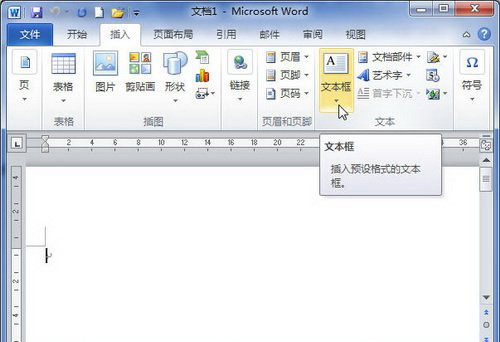
2、单击"文本框"按钮第2步,在打开的内置文本框面板中选择合适的文本框类型;
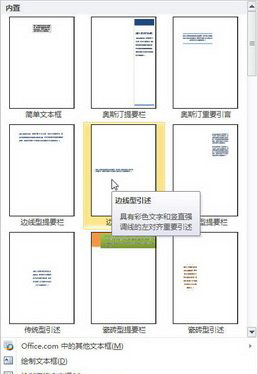
3、选择内置文本框第3步,返回Word2010文档窗口,所插入的文本框处于编辑状态,直接输入用户的文本内容即可;
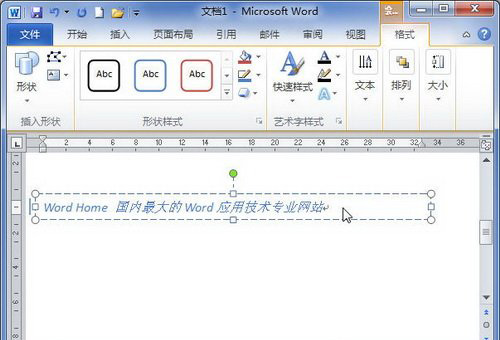
栏 目:office激活
本文标题:word如何添加文本框 插入word文本框的方法图解
本文地址:https://www.fushidao.cc/wangzhanyunying/17898.html
您可能感兴趣的文章
- 06-25office2021永久免费激活方法
- 06-25office专业增强版2021激活密钥2023密钥永久激活 万能office2021密钥25位
- 06-25office2021年最新永久有效正版激活密钥免费分享
- 06-25最新office2021/2020激活密钥怎么获取 office激活码分享 附激活工具
- 06-25office激活密钥2021家庭版
- 06-25Office2021激活密钥永久最新分享
- 06-24Word中进行分栏文档设置的操作方法
- 06-24Word中进行文档设置图片形状格式的操作方法
- 06-24Word中2010版进行生成目录的操作方法
- 06-24word2007中设置各个页面页眉为不同样式的操作方法


阅读排行
推荐教程
- 11-30正版office2021永久激活密钥
- 11-25怎么激活office2019最新版?office 2019激活秘钥+激活工具推荐
- 11-22office怎么免费永久激活 office产品密钥永久激活码
- 11-25office2010 产品密钥 永久密钥最新分享
- 11-22Office2016激活密钥专业增强版(神Key)Office2016永久激活密钥[202
- 11-30全新 Office 2013 激活密钥 Office 2013 激活工具推荐
- 11-25正版 office 产品密钥 office 密钥 office2019 永久激活
- 11-22office2020破解版(附永久密钥) 免费完整版
- 11-302023 全新 office 2010 标准版/专业版密钥
- 03-262024最新最新office365激活密钥激活码永久有效






